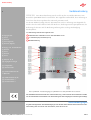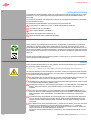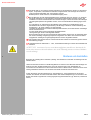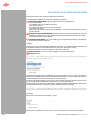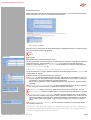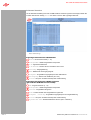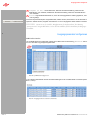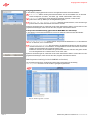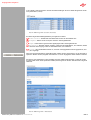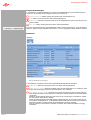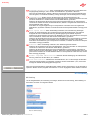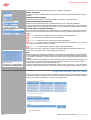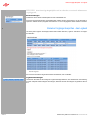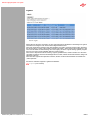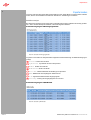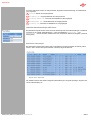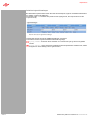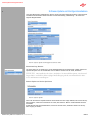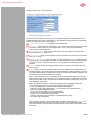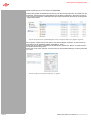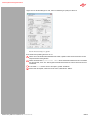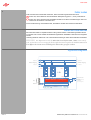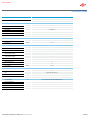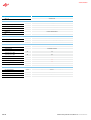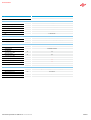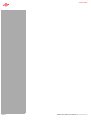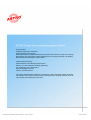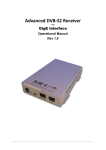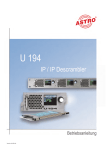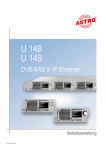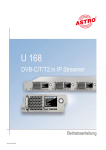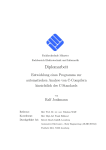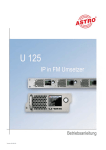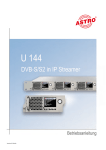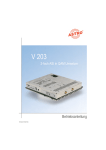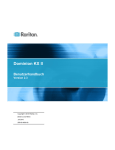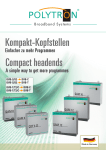Download Anleitung QAM BOX - ASTRO Strobel Kommunikationssysteme
Transcript
Version 09-2015A Inhaltsübersicht Inhaltsübersicht Gerätebeschreibung..................................................................................................................Seite 03 Garantiebedingungen................................................................................................................Seite 03 Leistungsbeschreibung..............................................................................................................Seite 04 Entsorgen...................................................................................................................................Seite 04 Wichtig!......................................................................................................................................Seite 04 Montieren und Anschließen.......................................................................................................Seite 05 Erste Schritte mit der Webbrowseroberfläche...........................................................................Seite 08 Eingangsparameter konfigurieren..............................................................................................Seite 11 Ausgangsparameter konfigurieren.............................................................................................Seite 12 NIT-Erstellung............................................................................................................................Seite 17 Programme sortieren - die LCN Tabelle.....................................................................................Seite 18 Netzwerkeinstellungen...............................................................................................................Seite 19 Einzelne Vorgänge überprüfen - das System-Logbuch..............................................................Seite 20 Expertenmodus..........................................................................................................................Seite 21 Software-Update und Konfigurationsdateien.............................................................................Seite 25 Fehler suchen............................................................................................................................Seite 28 Warten und Instandsetzen.........................................................................................................Seite 28 Signalfluss-Diagramm................................................................................................................Seite 29 Technische Daten......................................................................................................................Seite 30 Seite 2 Betriebsanleitung QAM BOX und QAM BOX neo - Version 09-2015A Gerätebeschreibung Gerätebeschreibung HINWEIS: Diese Betriebsanleitung wurde erstellt, um die wesentlichen Hinweise zum Betrieb der QAM BOX Gräte bereitzustellen. Wir empfehlen ausdrücklich, diese Anleitung zu lesen bevor das Gerät eingebaut oder in Betrieb genommen wird. Die Firma ASTRO bestätigt, dass die Informationen in dieser Anleitung zum Zeitpunkt des Druckes korrekt sind, behält sich aber das Recht vor, Änderungen an den Spezifikationen, der Bedienung des Gerätes und der Bedienungsanleitung ohne vorherige Ankündigung durchzuführen. Im Lieferumfang befinden sich folgende Teile: SAT-Eingangsbuchsen: [1] Vertical [2] Horizontal [3] Vertical (High/Low) [4] Horizontal (High/Low) QAM BOX bzw. QAM BOX 12 neo oder QAM BOX 16 neo 4 Schrauben (M4) mit Dübel (6 mm) Betriebsanleitung SAT-Ausgangs- bzw. Durchschleifbuchsen: [5] Horizontal [6] Vertical [7] Horizontal [8] Vertical [9] Messpunkt -20 dB [10] Ausgangsbuchse HF-Signal [11] Erdungsklemme [12] Netzanschlusskabel [13] Betriebszustandsleuchten der 16 QAM Kanäle [14] LAN-Anschlussbuchse (RJ 45) [15] Bus-Anschlussbuchse 1 [16] Bus-Anschlussbuchse 2 Bild 1: QAM BOX - Anschlussbelegung (bei QAM BOX 12 neo und QAM BOX 16 neo identisch Die QAM BOX Geräteserie besitzt eine CE-Kennzeichnung. Hiermit wird die Konformität der Produkte mit den zutreffenden EG-Richtlinien und die Einhaltung der darin festgelegten Anforderungen bestätigt. Garantiebedingungen Es gelten die allgemeinen Geschäftsbedingungen der ASTRO Strobel GmbH. Diese finden Sie im aktuellen Katalog oder im Internet unter der Adresse „www.astro-kom.de“. Betriebsanleitung QAM BOX und QAM BOX neo - Version 09-2015A Seite 3 Leistungsbeschreibung Leistungsbeschreibung Die QAM BOX Kompaktkopfstellen dienen der Umsetzung eines DVB-S2 Eingangssignals in 16 (bei QAM BOX 12 neo 12) unabhängige QAM-Ausgangskanäle sowie bei der QAM BOX zusätzlich 16 FM-Kanäle. Verwenden Sie die Geräte ordnungsgemäß, indem Sie die nachfolgenden Sicherheits- und Betriebshinweise aufmerksam lesen. Die QAM BOX Kompaktkopfstellen weist folgende Leistungsmerkmale auf: 4 SAT-Ebenen frei wählbar für 16 bzw. 12 QAM-Ausgangskanäle (DVB-S2) 16 x DVB-S in FM (nur QAM BOX) HDTV tauglich (MPEG 2 und MPEG 4) geringe Leistungsaufnahme (typisch 50 W) leichte Konfiguration über Webbrowseroberfläche Entsorgen Unser gesamtes Verpackungsmaterial (Kartonagen, Einlegezettel, Kunststofffolien und -beutel) ist vollständig recyclingfähig. Elektronische Geräte gehören nicht in den Hausmüll, sondern müssen – gemäß RICHTLINIE 2002/96/EG DES EUROPÄISCHEN PARLAMENTS UND DES RATES vom 27. Januar 2003 über Elektro- und Elektronik-Altgeräte – fachgerecht entsorgt werden. Bitte geben Sie das Gerät am Ende seiner Verwendung zur Entsorgung an den dafür vorgesehenen öffentlichen Sammelstellen ab. ASTRO Strobel ist Mitglied der Systemlösung Elektro zur Entsorgung von Verpackungsmaterialien. Unsere Vertragsnummer lautet 80395. Wichtig! Lesen Sie diese Betriebsanleitung vor dem Gebrauch des Geräts aufmerksam durch und bewahren Sie sie für eine spätere Verwendung auf. ACHTUNG: Ziehen Sie vor dem Öffnen des Geräts unbedingt den Netzstecker! Um drohende Gefahren so weit wie möglich zu vermeiden, müssen Sie folgende Hinweise beachten: Seite 4 Zum Betrieb des Geräts (Schutzklasse I) ist der Anschluss an Netzsteckerdosen mit Schutzleiteranschluss zwingend erforderlich. Der Netzstecker dient als Trennvorrichtung vom Netz und muss deshalb jederzeit erreichbar und benutzbar sein. Nach Anschluss an die Netzspannung ist das Gerät in Betrieb. Das Gerät muss an eine Stromversorgung mit Schutzleiterkontakt angeschlossen werden und soll in der Nähe der Netzsteckdose platziert werden. Die elektrische Anlage zur Stromversorgung des Geräts, z. B. Hausinstallation, muss gemäß EN 60950-1 Schutzeinrichtungen gegen überhöhte Ströme, Kurzschlüsse und Erdschlüsse enthalten. Das Gerät darf ausschließlich von sachverständigen Personen (gemäß EN 60065) oder von Personen, die durch Sachverständige unterwiesen worden sind, installiert und betrieben werden. Wartungsarbeiten dürfen ausschließlich von qualifiziertem Servicepersonal vorgenommen werden. Die Betriebsanzeige zeigt lediglich das Vorhandensein einer vom Netz getrennten Gleichspannung an, die die Komponenten des Geräts versorgt. Nicht leuchtende Betriebsanzeigen (des Netzteils oder des Geräts) bedeuten jedoch keinesfalls, dass das Gerät vollständig vom Netz getrennt ist. Das Teilnehmernetz muss gemäß EN 60728-11 geerdet sein und bleiben, auch wenn das Gerät ausgebaut wird. Zusätzlich kann der Erdungsanschluss am Gerät (≤4mm2 ) verwendet werden.oder über den Erdungsanschluss an der Rückseite des Geräts.Geräte im Handbereich sind untereinander in den Potentialausgleich einzubinden. Ein Betrieb ohne Schutzleiteranschluss, Geräteerdung oder Gerätepotentialausgleich ist nicht zulässig. Betriebsanleitung QAM BOX und QAM BOX neo - Version 09-2015A Montieren und Anschließen Das Gerät darf nur in trockenen Räumen betrieben und angeschlossen werden. Es darf keinem Spritz-, Tropfwasser, oder ähnlichen Einflüssen ausgesetzt sein. Die Montage soll auf ebenen, nicht brennbaren Materialien bzw. Untergründen erfolgen. Betriebsposition: Gerät senkrecht, mit Netzkabelausgang unten Bei der Montage sind die Sicherheitsbedingungen gemäß der Norm IEC 60728-11 zu beachten. Das Gerät soll abseits von Hitzestrahlung und anderen Wärmequellen betrieben werden. Die Installation von Gerät und Netzteil darf nur in Räumen erfolgen, in denen auch dann die zulässigen Umgebungstemperaturen eingehalten werden, wenn sich die klimatischen Bedingungen verändern. Zur Vermeidung von Stauwärme ist die allseitige, freie Umlüftung zu gewährleisten (20cm Mindestabstand zu anderen Gegenständen). Die Montage in Nischen und die Abdeckung des Montageorts, z. B. durch Vorhänge, ist nicht zulässig. Unterhalb des Geräts dürfen sich keine Wärmequellen befinden, die auf das Gerät in unzulässiger Weise einwirken können. Auf dem Gerät dürfen keine Gegenstände abgestellt werden. Lüftungsöffnungen dürfen nicht abgedeckt werden. Bei Schrankmontage muss eine ausreichende Luftkonvektion möglich sein, die sicherstellt, dass die maximal zulässige Umgebungstemperatur eingehalten wird. Die in den technischen Daten angegebenen zulässigen Umgebungstemperaturen müssen eingehalten werden. Die Reparatur des Gerätes darf nur durch Einsenden des Gerätes an ASTRO bei genauer Fehlerbeschreibung erfolgen. Unbedingt beachten: EN 60728-11 - Teil 1, Sicherheitsanforderungen / Keine Servicearbeiten bei Gewitter! ACHTUNG: Das Netzteil ist von einem Kunststoffgehäuse umschlossen. Ein Betrieb des Geräts ohne montiertes Netzteil-Gehäuse oder nicht vollständig montiertes Netzteil-Gehäuse ist nicht zulässig! Montieren und Anschließen Beachten Sie unbedingt die im Abschnitt „Wichtig!“ beschriebenen Vorschriften zur Montage und zum Netzanschluss! Halten Sie das Gerät zunächst vor die Montagefläche und richten es mit Hilfe einer Wasserwaage aus. Zeichnen Sie dann die Bohrmarkeirungen durch die Aussparungen in den Gerätefüßen an. Verwenden Sie zum Bohren der Löcher einen Bohrer mit 6 mm Durchmesser. Setzen Sie die im Lieferumfang enthaltenen Dübel ein und schrauben das Gerät mit Hilfe der Schrauben fest. Achten Sie darauf, dass die Netzspannung, Signalquellen etc. ordnungsgemäß mit den entsprechenden Anschlüssen am Gerät verbunden werden. Die örtliche Netzspannung muss mit der für den Betrieb des Geräts vorgesehenen Versorgungsspannung übereinstimmen (vgl. Abschnitt „Technische Daten“). Betriebsanleitung QAM BOX und QAM BOX neo - Version 09-2015A Seite 5 Montieren und Anschließen ACHTUNG: SAT-Eingänge, die nicht verwendet werden, müssen Sie jeweils mit einem Abschlusswiderstand FUR 75 DC prof verbinden (wegen Fernspeisung galvanische Trennung erforderlich! QAM BOX,bzw. QAM BOX 12 neo oder QAM BOX 16 neo an eine Set-Top-Box mit DVB-C Tuner anschließen HINWEIS: Ihr PC oder Laptop muss über die Netzwerkeinstellungen des Betriebssystems passend konfiguriert sein! Sobald die QAM BOX über ihren Netzwerkanschluss mit Ihrem PC oder Laptop verbunden haben, können Sie mit der Konfiguration über die Webbrowseroberfläche beginnen. HINWEIS: SAT-Ausgänge, die nicht benötigt werden müssen jeweils mit einem 75 Ohm Abschlusswiderstand (Typ FUR 75 DC prof) abgeschlossen werden! Bild 2: QAM BOX anschließen AUFGABE 1. Um das Gerät über die Webbrowseroberffläche konfigurieren zu können verbinden Sie Ihr Netzwerk bzw. Ihren Laptop oder PC mit dem RJ 45 Anschluss an der QAM BOX (vgl. Position [14], Abbildung links). 2. Verbinden Sie die SAT-Eingangsbuchsen (vgl. Positionen [1] - [4], links) über Koaxialkabel mit den entsprechenden SAT-Ebenen des SAT-ZF-Signals (siehe Bild 2). Beachten Sie dabei die Beschriftung der Eingänge am Gerät. 3. Verbinden Sie die HF-Ausgangsbuchse (vgl. Position [10], links) der QAM BOX mit einer Set-Top-Box oder einem TV Gerät mit DVB-C Tuner bzw. mit mehreren Tunern oder Set-Top-Boxen, indem Sie entsprechende Verteiler und Abzweiger zwischenschalten. 4. Schließen Sie die SAT-Ausgangsbuchsen (vgl. Positionen [5] - [8]) mit 4 Abschlusswiderständen (FUR 75 DC prof) ab. ERGEBNIS: Das QAM BOX Modul ist nun angeschlossen und Sie können mit der Konfiguration über die Webbrowseroberfläche beginnen. Seite 6 Betriebsanleitung QAM BOX und QAM BOX neo - Version 09-2015A Montieren und Anschließen QAM BOX Module kaskadiert anschließen Sie können bis zu 4 QAM BOX Module kaskadieren. Ein Beispiel für die Kaskadenschaltung von 2 Modulen sehen Sie in Bild 3, unten: Bild 3: mehrere QAM BOX Module kaskadiert anschließen AUFGABE 1. Um das Gerät über die Webbrowseroberffläche konfigurieren zu können verbinden Sie Ihr Netzwerk bzw. Ihren Laptop oder PC it dem RJ 45 Anschluss an der QAM BOX (vgl. Position [14], Abbildung links). 2. Verbinden Sie die SAT-Eingangsbuchsen (vgl. Positionen [1] - [4], links) über Koaxialkabel mit den entsprechenden SAT-Ebenen des SAT-ZF-Signals (siehe Bild 2). Beachten Sie dabei die Beschriftung der Eingänge am Gerät. 3. Verbinden Sie die Bus-Anschlussbuchsen der QAM BOX Module miteinander. 4. Verbinden Sie die HF-Ausgangsbuchse (vgl. Position [10], links) der QAM BOX Module mit Set-Top-Boxen oder TV Geräten mit DVB-C Tunern, indem Sie entsprechende Verteiler und Abzweiger zwischenschalten. 5. Verbinden Sie die SAT-Ausgangsbuchsen (vgl. Positionen [5] - [8]) jeweils mit den SAT-Eingangsbuchsen des nachfolgenden Moduls. 6. Schließen Sie die SAT-Ausgangsbuchsen des letzten QAM BOX Moduls (vgl. Positionen [5] - [8]) mit 4 Abschlusswiderständen (FUR 75 DC prof) ab. ERGEBNIS: Die QAM BOX Module sind nun angeschlossen und Sie können mit der Konfiguration über die Webbrowseroberfläche beginnen. HINWEIS: Sollen kaskadierte QAM BOX Geräte über einen Switch konfiguriert werden, so müssen alle kaskadierten Geräte eine eigene IP-Adresse besitzen. IP-Adressen können Sie unter dem Menüpunkt „Netzwerk“ ändern, sofern Sie als Administrator eingeloggt sind. Betriebsanleitung QAM BOX und QAM BOX neo - Version 09-2015A Seite 7 Erste Schritte mit der Webbrowseroberfläche Erste Schritte mit der Webbrowseroberfläche Allgemeine Hinweise zum Aufbau der Webbrowseroberfläche Die Konfigurationsoberfläche ist in folgende Teilbereiche gegliedert: Statuszeile (Kopfzeile): zeigt generell Informationen zur QAM BOX an. SW: Softwarestand FW: aktueller Stand der installierten Firmware HW: Hardwareversion Up: Verbindungsdauer seit dem Booten des Systems Zeit: Datum und Uhrzeit Name, Standort, Kontakt: entspricht den Einstellungen, die im Konfigurationsbereich „Benutzer“ gemacht werden Navigationsmenü (linke Spalte): zeigt die einzelnen Konfigurationsbereiche an, die Sie per Mausklick auswählen können. Eine detailierte Erläuterung dieser Bereiche finden Sie auf den nachfolgenden Seiten dieses Kapitels. Inhaltsbereich (Mitte): Hier wird - abhängig vom ausgewählten Menüpunkt - das jeweilige Konfigurationsformular angezeigt. Einloggen Geben Sie zum Login die IP Adresse der QAM BOX (169.254.1.1) in die Adresszeile des Browsers ein. Anschließend sollten Sie die Eingabemaske zum Login sehen (siehe Bild 4, unten). Im Auslieferungszustand müssen Sie folgende Login-Daten verwenden: Benutzername: „user“ oder „admin“ (Eingabe ohne Anführungszeichen) Passwort: astro HINWEIS: Sollte die IP-Adresse geändert werden, dann müssen auch die Einstellungen des PCs dementsprechend angepasst werden. Bild 4: Login Nach dem Einloggen ändert sich die Bezeichnung des Menüpunktes „Login“ in „Logout“. Sie sehen nun die Startseite der QAM BOX mit den relevanten Systeminformationen. Auf der linken Seite befindet sich das Navigationsmenü sowie die Anzeige für den Login-Status. Der Status des Geräts wird durch einen grünen oder roten Kreis angezeigt. Wird ein grüner Kreis angezeigt, ist das Gerät betriebsbereit. Ist der Kreis rot, so liegt eine Störung vor. Es kann immer nur ein Benutzer zur selben Zeit in die Bedienoberfläche der QAM BOX eingeloggt sein. Der aktuelle Benutzer wird in der linken Spalte unterhalb des Menüs angezeigt. HINWEIS: Aus Sicherheitsgründen sollten Sie die für den Auslieferungszustand geltenden Zugangsdaten (Benutzername und Passwort) ändern um unbefügten Zugriff zu vermeiden! Ausloggen Klicken Sie im Menü links auf den Eintrag „Logout“. Bild 5: Logout Klicken Sie im Inhaltsbereich auf die Taste „Ja“ um sich als Benutzer vom System abzumelden. Seite 8 Betriebsanleitung QAM BOX und QAM BOX neo - Version 09-2015A Erste Schritte mit der Webbrowseroberfläche Benutzerdaten ändern Klicken Sie im Menü links auf den Menüpunkt „Benutzerverwaltung“ um die entsprechende Eingabemaske anzuzeigen. Sie sehen nun die Eingabemaske aus Bild 6. Bild 6: Benutzerverwaltung Sie können bis zu vier Benutzer für die Bedienoberfläche der QAM BOX anlegen. Im Auslieferungszustand sind folgende drei Benutzer angelegt: user admin controller Das Passwort lautet für alle drei Benutzer „astro“. Um die Zugangsdaten für ein Benutzerkonto zu ändern oder neu anzulegen, geben Sie den gewünschten Benutzernamen in das Eingabefeld Benutzername ein. Geben Sie dann das gewünschte Passwort in das Eingabefeld Neues Passwort und zur Bestätigung nochmals in das Eingabefeld Neues Passwort bestätigen ein. HINWEIS: Ein Passwort muss eine Mindestlänge von 5 Zeichen haben! Um ein Benutzerkonto zu löschen, aktivieren Sie jeweils die entsprechende Checkbox Löschen in der rechten Spalte der Tabelle. Außerdem können Sie folgende Einstellungen vornehmen: Timeout: In diesem Eingabefeld können Sie einen Zeitraum für den automatischen Logout in Minuten eingeben. Sollte keine Eingabe in der Benutzeroberfläche mehr erfolgen, so erfolgt ein automatischer Logout nach Ablauf der hier eingegebenen Zeit. Die bis zum automatischen Logout verbleibende Zeit wird unter dem Menü in der linken Spalte angezeigt. Name, Standort, Kontaktperson: In diesen Eingabefeldern können Sie einen Namen für die Anlage, den Standort und die Kontaktdaten einer Person hinterlegen. Menüsprache: Wählen Sie hier aus, ob die Menüsprache deutsch oder englisch sein soll. Anonymen Zugriff verbieten: Aktivieren Sie diese Checkbox,wenn unbefugter Zugriff verhindert werden soll. Expertenmodus: Aktivieren Sie diese Option um zusätzliche Einstellmöglichkeiten zu erhalten. Passwortrichtlinien verwenden: Aktivieren Sie diese Checkbox,wenn für die Auswahl eines Passworts zusätzliche Regeln gelten sollen (mindestens 8 Zeichen lang, sowohl Groß- als auch kleinschreibung muss vorkommen, mindestens eine Ziffer und mindestens ein Sonderzeichen). Ist diese Option nicht gewählt, muss ein Passwort lediglich eine Länge von 5 Zeichen haben. WICHTIG: Alle Änderungen werden erst wirksam, nachdem Sie die Taste „Übernehmen“ unterhalb der Eingabemaske angeklickt haben! Klicken Sie auf die Taste „Eingaben zurücksetzen“ um eingegebene Werte wieder zu löschen. Betriebsanleitung QAM BOX und QAM BOX neo - Version 09-2015A Seite 9 Erste Schritte mit der Webbrowseroberfläche Gerätestatus überwachen Um die aktuellen Einstellungen für die 16 QAM Kanäle und UKW-Programme anzuzeigen, klicken Sie im Menü links auf den Eintrag Status. Sie sehen nun die in Bild 7 gezeigte Übersicht: Bild 7: Statusanzeige Angezeigte Parameter der QAM Kanäle: Kanal: Nummer des Kanals (1 - 16) Transponder: aktuell ausgewählter Transponder C/N: Signal-Rauschabstand C/N Reserve: Reserve bis zum Aussetzen des Tuners Leistung: Eingangsleistung BER: Bitfehlerrate des Eingangssignals Frequenz: eingestellte Ausgangsfrequenz des QAM-Kanals HF-Ausgang: aktiviert oder deaktiviert (ein / aus) Status: OK (wenn Funktion fehlerfrei) oder Fehlermeldung Angezeigte Parameter der UKW-Programme (gilt nicht für QAM BOX neo Versionen): Seite 10 FM: Programmnummer (1 - 16) Transponder: aktuell ausgewählter Transponder Service: ausgewähltes Programm PIDs: Packet Identifier des ausgewählten Programmes Frequenz / Leistung: eingestellte Ausgangsfrequenz und Pegelabsenkung Status: OK (wenn Funktion fehlerfrei) oder Fehlermeldung Dynamisches RDS: aktueller Radiodaten-Service (wenn vorhanden) Betriebsanleitung QAM BOX und QAM BOX neo - Version 09-2015A Eingangsparameter konfigurieren Eingangsparameter konfigurieren SAT-Eingänge einstellen Um die SAT-Eingänge der QAM BOX zu konfigurieren, klicken Sie im Menü links auf den Eintrag SAT-Eingänge. Sie sehen nun die in Bild 8 gezeigte Eingabemaske: Bild 8: SAT-Eingänge konfigurieren Außeneinheit auswählen Wählen Sie zunächst aus der Auswahlliste den gewünschten LNB-Typ aus. Es stehen folgende Möglichkeiten zur Wahl: Quatro-Switch: Wählen Sie diese Option, wenn Sie eine Speiseeinheit mit integriertem Multischalter verwenden möchten. Sonstiges: Wählen Sie diese Option, wenn Sie eine Quatro-Universal-Speiseeinheit verwenden möchten. Wenn Sie die passende Option ausgewählt haben, klicken Sie auf „Übernehmen“ um die Auswahl zu speichern. Klicken Sie auf „Eingaben zurücksetzen“ um zuvor eingegebene Werte wieder zu löschen. Eingangsbelegung eingeben In der Tabelle „Eingangsbelegung“ können Sie die Einstellungen für die vier SAT-Eingänge vornehmen (siehe Bild 9, unten). Bild 9: Eingangsbelegung Es stehen folgende Einstellmöglichkeiten je Eingang zur Wahl: Satellit: Auswählen des empfangenen Satelliten aus der Auswahlliste Spannung (14 V): LNB-Spannungsversorgung; nur für die Eingänge 2 und 4; aktivieren Sie diese Einstellung, indem Sie den Radio-Button „ein“ anklicken; deaktivieren Sie diese Einstellung, indem Sie den Radio-Button „aus“ anklicken Polarisation: Auswählen der Polarisationsebene aus der Auswahlliste Spannung (18 V): LNB-Spannungsversorgung; nur für die Eingänge 1 und 3; aktiveren Sie diese Einstellung, indem Sie den Radio-Button „ein“ anklicken; deaktivieren Sie diese Einstellung, indem Sie den Radio-Button „aus“ anklicken Betriebsanleitung QAM BOX und QAM BOX neo - Version 09-2015A Seite 11 Ausgangsparameter konfigurieren Frequenz (22 kHz): 22 kHz Generator; aktiveren Sie diese Einstellung, indem Sie den Radio-Button „ein“ anklicken; deaktivieren Sie diese Einstellung, indem Sie den Radio-Button „aus“ anklicken Status: zeigt den Betriebszustand an; wenn die ordnungsgemäße Funktion gegeben ist, wird „OK“ angezeigt Wenn Sie die passende Option ausgewählt haben, klicken Sie auf „Übernehmen“ um die Auswahl zu speichern. Klicken Sie auf „Eingaben zurücksetzen“ um zuvor eingegebene Werte wieder zu löschen. HINWEIS: Wenn Sie in der Tabelle „Konfiguration der Außeneinheit“ den Eintrag „Quatro-Switch“ ausgewählt haben, ist nur die Auswahlliste für den Satelliten für Eingang 1 einstellbar. Ausgangsparameter konfigurieren QAM Kanäle einstellen Um die QAM Kanäle zu konfigurieren, klicken Sie im Menü links auf den Eintrag QAM-Kanäle. Sie sehen nun die in Bild 10) gezeigte Eingabemaske: Bild 10: QAM-Kanäle konfigurieren In der Tabelle „QAM-Kanäle“ können Sie die Einstellungen für die 16 QAM-Kanäle vornehmen (siehe Bild 11, unten). Bild 11: Ausgangsparameter einstellen (Ausschnitt) Seite 12 Betriebsanleitung QAM BOX und QAM BOX neo - Version 09-2015A Ausgangsparameter konfigurieren Es stehen folgende Einstellmöglichkeiten je Kanal zur Wahl: Transponder: Auswählen eines Transponders (Frequenz, Eingang, TS-ID, ON-ID) aus der Auswahlliste C/N: Anzeige des Signal-Rauschabstands Modulation: Einstellen der Modulation; zur Auswahl stehen die Optionen „64 QAM“, „256 QAM“ HF-Ausgang: Aktivieren Sie den Ausgang, indem Sie den Radio-Button „ein“ anklicken; deaktivieren Sie den Ausgang, indem Sie den Radio-Button „aus“ anklicken. Status: zeigt den Betriebszustand an; wenn die ordnungsgemäße Funktion gegeben ist, wird „OK“ angezeigt Kanal-Frequenz: Auswählen eines Kanals aus der Auswahlliste; hier können Sie Kanaleinstellungen aus der angebotenen Kanalliste auswählen. Wird ein Wert aus der Auswahlliste ausgewählt, so bleibt in der Detailansicht das Eingabefenster für die Ausgangsfrequenz inaktiv und es wird die korrespondierende Kanalmittenfrequenz angezeigt. Wird die Option „manual“ gewählt, so besteht die Möglichkeit eine Kanalmittenfrequenz einzugeben. Pegel: Hier nehmen Sie das Einpegeln des Ausgangssignals vor. Geben Sie den gewünschten Signalpegel in dB in das Eingabefeld ein. Die Eingabe ist in 0,1 dB-Schritten möglich. Der einstellbare Bereich hängt von der eingestellten Modulation ab(QAM 64 bis +3 dB, QAM 256 bis +3 dB). Wird ein unzulässig hoher Wert eingestellt erscheint eine Fehlermeldung. Sobald Sie die Fehlermeldung durch Anklicken der taste „OK“ bestätigen, wird der Maximalwert eingetragen. Dieser wird erst durch Anklicken der Taste „Übernehmen“ unterhalb der Tabelle gespeichert. Wenn Sie die passende Option ausgewählt haben, klicken Sie auf „Übernehmen“ um die Auswahl zu speichern. Klicken Sie auf „Eingaben zurücksetzen“ um zuvor eingegebene Werte wieder zu löschen. Sie können eine Detailansicht zu den Einstellungen eines QAM-Kanals anzeigen, indem Sie auf die Kanalziffer in der ersten Spalte der Tabelle „QAM-Kanäle“ klicken. Sie sehen dann folgende Übersicht: Bild 12: QAM-Kanäle - Detailansicht SAT-Eingangsparameter In der Tabelle „SAT-Eingnagsparameter“ können Sie folgende Parameter manuell einstellen, wenn zuvor manuell ausgewählt wurde: Frequenz: Geben Sie die Frequenz in MHz in das Eingabefeld ein. TS-ID: Geben Sie die gewünschte Transportstrom-ID (dezimal) in das Eingabefeld ein. Symbolrate: Hier können Sie die Eingangs-Symbolrate anpassen, indem Sie den gewünschten Wert (in kBaud) in das Eingabefeld eingeben. ON-ID: Geben Sie die gewünschte ON-ID (dezimal) in das Eingabefeld ein. Speichern Sie Änderungen ab, indem Sie auf die Taste “Übernehmen“ klicken. Löschen Sie zuvor eingegebene Einstellungen, indem Sie auf die Taste „Eingaben zurücksetzen“ klicken. Betriebsanleitung QAM BOX und QAM BOX neo - Version 09-2015A Seite 13 Ausgangsparameter konfigurieren Ausgangsparameter In der Tabelle „Ausgangsparameter“ können Sie folgende Parameter manuell einstellen: Modulation: Wählen Sie die gewünschte Modulation aus der Auswahlliste aus; zur Auswahl stehen die Optionen „64 QAM“, „256 QAM“, (vgl. Tabelle „QAM Kanäle“ weiter oben) Symbolrate: Hier können Sie die Ausgangs-Symbolrate anpassen, indem Sie den gewünschten Wert (in MBaud) in das Eingabefeld eingeben. Änderung auf alle Kanäle anwenden: Aktivieren Sie die Checkbox, wenn Sie die eingegebenen Werte für alle QAM-Kanäle übernehmen möchten. Speichern Sie Änderungen ab, indem Sie auf die Taste “Übernehmen“ klicken. Löschen Sie zuvor eingegebene Einstellungen, indem Sie auf die Taste „Eingaben zurücksetzen“ klicken. Transportstrom-Bearbeitung (gilt nicht für QAM BOX neo Versionen) In der Tabelle „Transportstrombearbeitung“ können Sie folgende Parameter manuell einstellen: SID/PID Filter on/off: Klicken Sie den entsprechenden Radiobutton an, um die Filterfunktion zu aktivieren, bzw. zu deaktivieren. Drop-Filter/Pass-Filter: Bei Verwendung der Filterfunktion klicken Sie hier den entsprechenden Radiobutton an, um einzustellen, ob ausgewählte IDs aus der Liste entfernt werden oder lediglich die ausgewählten IDs verwendet werden sollen. Wählen Sie dann aus der Auswahlliste die gewünschten SIDs bzw. PIDs aus oder geben Sie die ID in das Eingabefeld ein und klicken dann auf die Taste „Add“.. Speichern Sie Änderungen ab, indem Sie auf die Taste “Übernehmen“ klicken. Löschen Sie zuvor eingegebene Einstellungen, indem Sie auf die Taste „Eingaben zurücksetzen“ klicken. UKW-Programme einstellen (gilt nicht für QAM BOX neo Versionen) Um die UKW-Programme zu konfigurieren, klicken Sie im Menü links auf den Eintrag UKW-Programme. Sie sehen nun die in Bild 13 gezeigte Eingabemaske: Bild 13: UKW-Programme einstellen Seite 14 Betriebsanleitung QAM BOX und QAM BOX neo - Version 09-2015A Ausgangsparameter konfigurieren In der Tabelle „UKW-Programme“ können Sie die Einstellungen für die 16 Radio-Programme vornehmen (siehe Bild 14, unten). Bild 14: UKW-Programme einstellen (Ausschnitt) Es stehen folgende Einstellmöglichkeiten je Programml zur Wahl: Radio-Service: Wählen Sie einen Radio-Service aus der Auswahlliste aus. Status: zeigt den Betriebszustand an; wenn die ordnungsgemäße Funktion gegeben ist, wird „OK“ angezeigt Frequenz: Geben Sie eine Frequenz in MHz in das Eingabefeld ein. Pegel: Geben Sie den gewünschten Signalpegel in dB in das Eingabefeld ein. HF-Ausgang: Aktivieren Sie den Ausgang, indem Sie den Radio-Button „ein“ anklicken; deaktivieren Sie den Ausgang, indem Sie den Radio-Button „aus“ anklicken. Wenn Sie die passende Option ausgewählt haben, klicken Sie auf „Übernehmen“ um die Auswahl zu speichern. Klicken Sie auf „Eingaben zurücksetzen“ um zuvor eingegebene Werte wieder zu löschen. Sie können eine Detaiansicht zu den Einstellungen eines UKW-Kanals anzeigen, indem Sie auf die Programmziffer in der ersten Spalte der Tabelle „UKW-Programme“ klicken. Sie sehen dann folgende Übersicht: Bild 15: UKW-Programme - Detailansicht Betriebsanleitung QAM BOX und QAM BOX neo - Version 09-2015A Seite 15 Ausgangsparameter konfigurieren Programmeinstellungen In der Übersicht „Programmeinstellungen“ können Sie Detaileinstellungen für ein Radio-Programm vornehmen. Im Einzelnen stehen folgende Optionen zur Verfügung: Transportstrom: Wählen Sie hier den gewünschten Transportstrom aus. RDS PID: Geben Sie die gewünschte PID in das Eingabefeld ein. SID: Geben Sie die gewünschte SID in das Eingabefeld ein. Audio PID: Geben Sie die gewünschte PID in das Eingabefeld ein (Die Service-ID muss auf 0 gesetzt werden. Wenn Sie die passende Option ausgewählt haben, klicken Sie auf „Übernehmen“ um die Auswahl zu speichern. Klicken Sie auf „Eingaben zurücksetzen“ um zuvor eingegebene Werte wieder zu löschen. Modulation Bild 16: Modulationseinstellungen In der Übersicht „Modulation“ können Sie folgende Modulationsparameter einstellen: Seite 16 Audio Hub: Geben Sie den gewünschten Hub (dB) in das Eingabefeld ein Programme Service Name: Aktivieren Sie dynamische Erzeugung des Programm-Namens wenn die PS-Information im Transportstrom vorhanden ist. Klicken Sie dazu auf den Radio-Button „dynamisch“. Aktivieren Sie die statische Erzeugung wenn kein PS im Transportstrom vorhanden ist. Klicken Sie dazu auf den Radio-Button „statisch“. Geben Sie die abwechselnd einzublendenden Informationen (bis zu 8 Zeichen) weiter unten in die einzelnen Eingabefelder ein. Im Eingabefeld „Wechselintervall“ können Sie einen Zeitwert in Sekunden eingeben, nachdem jeweils die eingeblendete Information wechselt. Sind PS Daten im Transportstrom vorhanden, so werden die Transportstromdaten vorrangig verarbeitet. Radio Data System: Aktivieren Sie RDS, indem Sie den Radio-Button „ein“ anklicken; deaktivieren Sie den Ausgang, indem Sie den Radio-Button „aus“ anklicken. Betriebsanleitung QAM BOX und QAM BOX neo - Version 09-2015A NIT-Erstellung Programme Identification: Wenn sendeseitig die PI übertragen wird, so wird diese auch ausgangsseitig übertragen, wenn Sie hier den Radio-Button „dynamisch“ aktivieren. Wenn Sie den Radio-Button „statisch“ aktivieren und eine Sender-ID in das Eingabefeld weiter unten eingeben, so wird diese Einstellung solange übertragen, bis sendeseitig eine PI vorliegt. Programme Type: Stellen Sie hier die Übertragung der Programmtypkennung ein. Aktivieren Sie dynamische Erzeugung der Programmtypkennung, wenn die Information im Transportstrom vorhanden ist.. Klicken Sie dazu auf den Radio-Button „dynamisch“. Aktivieren Sie die statische Erzeugung wenn keine Programmtypkennung im Transportstrom vorhanden ist. Klicken Sie dazu auf den Radio-Button „statisch“ und geben Sie eine Sender-ID in das Eingabefeld weiter unten ein. Sind Daten zur Programmtypkennung im Transportstrom vorhanden und es ist zugleich der Radio-Button „dynamisch“ aktiviert, so werden auch hier die Transportstromdaten vorrangig verarbeitet. Music Speech Switch: Wenn senderseitig vorhanden, kann eine Kennung übertragen werden, die Auskunft darüber gibt, ob aktuell Sprache oder Musik übertragen wird. Manche Endgeräte können mit Hilfe dieser Kennung die Klangregelung automatisch anpassen. Aktivieren Sie die dynamische Erzeugung der Musikkennung, wenn die Information im Transportstrom vorhanden ist.. Klicken Sie dazu auf den Radio-Button „dynamisch“. Aktivieren Sie die statische Erzeugung wenn keine Musikkennung im Transportstrom vorhanden ist. Klicken Sie dazu weiter unten entweder auf den Radio-Button „Sprache“ oder „Musik“. Sind Daten zur Musikkennung im Transportstrom vorhanden, so werden auch hier die Transportstromdaten vorrangig verarbeitet. Radiotext: Wenn senderseitig vorhanden, kann Radiotext gesendet werden. Aktivieren Sie dynamische Erzeugung des Radiotextes, wenn die Information im Transportstrom vorhanden ist.. Klicken Sie dazu auf den Radio-Button „dynamisch“. Aktivieren Sie die statische Erzeugung wenn kein Radiotext im Transportstrom vorhanden ist. Klicken Sie dazu auf den Radio-Button „statisch“. Geben Sie in das Eingabefeld weiter unten den gewünschten Radiotext ein. Sobald Radiotext-Daten im Transportstrom vorhanden sind, werden diese vorrangig angezeigt. Traffic Programme Identification: Aktivieren Sie die Übertragung der Verkehrsfunkkennung, indem Sie die Checkbox „ein“ anklicken. Clock Time and Date: Aktivieren Sie den Radio-Button „ein“ um die Anzeige der aktuellen Uhrzeit im Empfangsgerät zu ermöglichen. Aktivieren Sie den Radio-Button „aus“, wenn keine Anzeige der Uhrzeit im Empfangsgerät erfolgen soll. Wenn Sie die passende Option ausgewählt haben, klicken Sie auf „Übernehmen“ um die Auswahl zu speichern. Klicken Sie auf „Eingaben zurücksetzen“ um zuvor eingegebene Werte wieder zu löschen. NIT-Erstellung NIT-Erstellung Um die Eingabemaske „NIT-Erstellung“ anzuzeigen, klicken Sie auf den Eintrag „NIT-Erstellung“ im Menü links. Sie sehen nun folgende Tabelle: Bild 17: NIT-Erstellung Betriebsanleitung QAM BOX und QAM BOX neo - Version 09-2015A Seite 17 Programme sortieren - die LCN Tabelle Die Oberfläche für die NIT-Erstellung gliedert sich in folgende Teilbereiche: Modus auswählen Wählen Sie aus der Auswahlliste den Eintrag „Statische NIT“ wenn Sie eine statische NIT erzeugen möchten. QAM BOX Anzahl eingeben Geben Sie hier die Anzahl der verwendeten QAM BOX Geräte in das Eingabefeld ein. Netzwerkinformationen bearbeiten Geben Sie hier die Netzwerk-ID und den Netzwerknamen in das jeweilige Eingabefeld ein. Wenn Sie die passende Option ausgewählt haben, klicken Sie auf „Übernehmen“ um die Auswahl zu speichern. Klicken Sie auf „Eingaben zurücksetzen“ um zuvor eingegebene Werte wieder zu löschen. Externe Transportströme hinzufügen Sollten Sie außer der QAM BOX noch weitere Geräte von Fremdanbietern in Ihrer Anlage betreiben, können Sie den Transportstrom dieser Geräte manuell hinzufügen. Folgende Optionen sind hier verfügbar: TS-ID: Geben Sie die Transportstrom-ID des Gerätes in das Eingabefeld ein. Symbolrate: GebenSie die Symbolrate in MS/s in das Eingabefeld ein. ON-ID: Geben Sie hier die ON-ID in das Eingabefeld ein. Frequenz: Geben Sie die Frequenz in MHz in das Eingabefeld ein. Modulation: Wählen Sie die gewünschte Modulation aus dem Auswahlfeld aus; zur Auswahl stehen die Optionen „64 QAM“, „256 QAM“. Klicken Sie auf die Taste „Hinzufügen“ nachdem Sie alle Einstellungen vorgenommen haben. Der Transportstrom wird dann der NIT hinzugefügt (vgl. Tabelle „NIT“). NIT Die NIT wird aus den eingestellten Transpondern automatisch generiert. Falls über den Busanschluss mehrere QAM BOX Module kaskadiert werden, so wird die NIT für alle kaskadierten Module angezeigt. In der Spalte „Informationen“ wird dann nicht „local“, sondern die IP-Adresse des jeweiligen Moduls angezeigt. Sollten Sie externe Transportströme in der NIT hinzugefügt haben, so wird für diese in der Spalte „Entfernen Externe TS“ wird eine Checkbox angezeigt. Aktivieren Sie diese, wenn Sie einen externen Transportstrom wieder aus der NIT entfernen möchten. Wenn Sie die passende Option ausgewählt haben, klicken Sie auf „Übernehmen“ um die Auswahl zu speichern. Klicken Sie auf „Eingaben zurücksetzen“ um zuvor eingegebene Werte wieder zu löschen. Programme sortieren - die LCN Tabelle Wenn in Ihrer Anlage Receiver mit LCN-Unterstützung eingesetzt werden, können Sie die Programmreihenfolge mit Hilfe der Eingabemaske „LCN-Tabelle“ festlegen. Klicken Sie dazu zunächst auf den Eintrag „LCN-Tabelle“ im Menü links. Sie sehen nun folgendes Bild: Bild 17: LNC-Tabelle Seite 18 Betriebsanleitung QAM BOX und QAM BOX neo - Version 09-2015A Netzwerkeinstellungen Programmauswahl zur Erstellung der LCN-Tabelle Geben Sie in der linken Spalte die LCN-Ziffer ein, die Sie zur LCN-Tabelle hinzufügen möchten. In der rechten Spalte wählen Sie das gewünschte Programm aus der Auswahlliste aus. Nachdem Sie alle Programme ausgewählt haben, die Sie der LCN-Tabelle hinzufügen möchten, klicken Sie auf die Taste „Ausgewählte Programme zur LCN-Tabelle hinzufügen. HINWEIS: Bei bestehender Busverbindung von kaskadierten QAM BOX Modulen werden die Service-Informationen aller Geräte angezeigt und können ausgewählt werden. LCN für ein externes Programm hinzufügen Sie können auch externe Programme in die Liste einfügen. Geben Sie dazu links in der Tabelle die gewünschte LCN-Ziffer ein. Anschließend müssen Sie noch den Programmnamen, die Service-ID, die Transportstrom-ID sowie die ON-ID jeweils in das dafür vorgesehene Eingabefeld eingeben. Klicken Sie anschließend auf die Taste „Hinzufügen“. LCN-Tabelle Benutzen Sie die Pfeiltasten in der Spalte „Sort.“ um einzelne Programme in der Liste weiter nach oben, bzw. nach unten zu schieben. Wenn Sie die passende Option ausgewählt haben, klicken Sie auf „Übernehmen“ um die Auswahl zu speichern. Klicken Sie auf „Eingaben zurücksetzen“ um zuvor eingegebene Werte wieder zu löschen. Netzwerkeinstellungen Um die Netzwerkeinstellungen anzuzeigen, klicken Sie im Menü links auf „Netzwerk“. Sie sehen nun folgende Übersicht: Bild 19: Netzwerkeinstellungen Sie können im Einzelnen folgende Parameter kontrollieren, bzw. einstellen: Einstellung der IP-Schnittstelle MAC: Zeigt die MAC-Adresse an. Gateway: Schnittstelle zum Internet (z. B. IP-Adresse des Routers) LAN-Modus: Anzeige der zur Verfügung stehenden Bandbreite (100 Mbit/s) IP-Adresse: Zeigt die IP-Adresse an (nur bei Login als Admin editierbar). Subnetzmaske: Zeigt die Subnetzmaske an (nur bei Login als Admin editierbar). Broadcast: Broadcast-Adresse des Subnetzes. Darf nicht als IP-Adresse des Gerätes verwendet werden. DNS: Name-Server; Eingabe erforderlich, wenn z. B. Updates über den FTP-Server („ftp.astro-firmware.de“) erfolgen sollen Betriebsanleitung QAM BOX und QAM BOX neo - Version 09-2015A Seite 19 Einzelne Vorgänge überprüfen - das Logbuch HINWEIS: Grau hinterlegte Eingabefelder sind nur editierbar, wenn Sie als Administrator eingeloggt sind. Zeiteinstellungen Wählen Sie einen Sender als Zeitquelle aus der Auswahlliste aus. Wenn Sie die passende Option ausgewählt haben, klicken Sie auf „Übernehmen“ um die Auswahl zu speichern. Klicken Sie auf „Eingaben zurücksetzen“ um zuvor eingegebene Werte wieder zu löschen. Einzelne Vorgänge überprüfen - das Logbuch Um das System-Logbuch anzuzeigen, klicken Sie im Menü links auf „Logbuch“. Sie sehen nun folgende Übersicht: Bild 20: Logbuch Sie können im Einzelnen folgende Parameter kontrollieren, bzw. einstellen: Logbucheinstellungen Hier können Sie Filter für die Anzeige der Logbucheinträge aktivieren, bzw. deaktivieren. Um Meldungen einer entsprechenden Kategorie anzuzeigen, aktivieren Sie die der Kategorie zugeordnete Checkbox. Seite 20 Betriebsanleitung QAM BOX und QAM BOX neo - Version 09-2015A Einzelne Vorgänge überprüfen - das Logbuch Logbuch Bild 21: Logfiles Klicken Sie auf die Taste „Neu laden“ um die Logbuchanzeige zu aktalisieren. Die Einträge im Logbuch sind dabei chronologisch nach der Zeit des Ereigniseintritts sortiert. Wenn die vorhandenen Einträge nach dem Neuladen nicht mehr angezeigt werden sollen, aktivieren Sie die Checkbox „Lösche Logbuch beim nächsten Neu laden“. Wenn die Checkbox aktiviert ist, wird nach dem Neuladen als erster Eintrag der Löschvorgang der alten Logbucheinträge gelistet (Angabe des User-Accounts und der aktuellen Zeit beim Löschvorgang. Wenn Sie im Hauptmenü links den Eintrag Logbuch gewählt haben, werden zunächst nur die ersten 100 Zeilen angezeigt. Wenn Sie alle Einträge sehen möchten, klicken Sie auf die Checkbox „Zeige vollständiges Logbuch“. Wenn Sie das Logbuch lokal speichern möchten, klicken auf die rechte Maustaste und wählen Sie „Seite speichern“. Sie können außerdem folgende Logfiles herunterladen: Logbuch (CSV-Format) Betriebsanleitung QAM BOX und QAM BOX neo - Version 09-2015A Seite 21 Expertenmodus Expertenmodus Wenn Sie unter dem Menüpunkt „Benutzereinstellungen“ den Radio-Button „Experten-Modus“ aktiviert haben, können Sie zusätzliche Informationen abrufen bzw. Einstellungen vornehmen. Statistiken anzeigen Bei aktiviertem Experten-Modus sehen Sie im Navigationsmenü links zusätzlich den Eintrag „Statistiken“. Wenn Sie den Menüpunkt anklicken, sehen Sie folgende Übersicht: Datenübertragung der SAT-Eingangskanäle Bild 22: Statistik SAT-Eingangskanäle Für jeden Tuner werden zu Analysezwecken folgende Parameterwerte bzgl. der Datenübertragung angezeigt: Status: Locked oder unlocked Symbolrate: Symbolrate des SAT-Transponders Modus: DVB-S oder DVB-S2 Modulation: QPSK oder 8PSK Roll OFF: Filtercharakterisitk des DVB-S(2)-Transponders BER: Bitfehlerrate des empfangenen Datenstromes C/N: Signal-Rauschabstand des Eingangssignals Leistung: Leistung des Eingangssignals am Frontend Datenübertragung der QAM-Kanäle Bild 23: Statistik QAM Kanäle Seite 22 Betriebsanleitung QAM BOX und QAM BOX neo - Version 09-2015A Expertenmodus Für jeden QAM-Kanal werden zu Analysezwecken folgende Parameterwerte bzgl. der Datenübertragung angezeigt: TS-Rate: Bitrate des Ausgangskanals TS-Pakete IN: Eingangsdatenrate des Transportstroms Stuffing-Pakete IN: Datenrate der Nullpakete im Eingangssignal Gesamtpakete Out: Gesamtdatenrate des Ausgangskanals Stuffing Out: Datenrate der Nullpakete im Ausgangssignal Zusätzliche Netzwerkeinstellungen: SNTP-Server Bei aktiviertem Experten-Modus sehen Sie unter dem Menüpunkt „Netzwerkeinstellungen“ zusätzliche Parameter in der Tabelle „Zeiteinstellungen“. In den Eingabefeldern SNTP-Server 1 und SNTP-Server 2 können Sie die IP-Adresse eines evtl. vorhandenen Zeitservers eingeben. (siehe Abbildung links). Active Alarm Table anzeigen Bei aktiviertem Experten-Modus sehen Sie im Navigationsmenü links zusätzlich den Eintrag „Aktive Alarme“. Wenn Sie den Menüpunkt anklicken, sehen Sie folgende Übersicht: Bild 24: Active Alarm Table Die Tabelle informiert über aktuell vorliegende Fehlermeldungen. Die Spalte „Message“ zeigt den Klartext der Fehlermeldung an. Betriebsanleitung QAM BOX und QAM BOX neo - Version 09-2015A Seite 23 Expertenmodus Zusätzliche Logbuch-Einstellungen Bei aktiviertem Experten-Modus sehen Sie unter dem Menüpunkt „Logbuch“ zusätzliche Parameter in der Tabelle „Logbuch-Einstellungen“. Die Spalten Value 1 - 4 beziehen sich jeweils auf den Syslog-Server, die Trap-Receiver und die Trap-Community. Bild 25: Erweiterte Logbuch-Einstellungen Insbesondere können Sie hier die SNMP-Einstellungen vornehmen. Im Einzelnen werden folgende zusätzliche Parameter angezeigt: Seite 24 Syslog server: Es können die IP Adressen von maximal vier SysLog Servern eingestellt werden. Syslog filter: Legen Sie hier durch Aktivierung der entsprechenden Checkbox fest, welche Ereignisse zu einem Eintrag in das Logbuch führen. Betriebsanleitung QAM BOX und QAM BOX neo - Version 09-2015A Software-Update und Konfigurationsdateien Software-Update und Konfigurationsdateien Unter dem Menüpunkt „Update/Konfig. können Sie ein Firmware-Update durchführen und Konfigurationsdateien herunterladen. Klicken Sie dazu auf den Menüeintrag „Udate/Konfig.“. Sie sehen nun folgende Eingabemaske: Bild 26: Software-Update und Konfigurationsdateien laden Werkseinstellung / Neustart Um das System neu zu starten bzw. auf die Werkseinstellungen zurückzusetzen, wählen Sie die entsprechende option aus der Auswahlliste aus und klicken Sie dann auf die Taste „Ausführen“. HINWEIS: Nach anklicken der Taste „Ausführen“ bei Auswahl der Option „Werkseinstellungen laden“ sind alle bis dahin erfolgten Einstellungen gelöscht, mit Ausnahme der Netzwerk- und Benutzereinstellungen! Software-Update von lokalem Speicherort Bild 27: Software-Update Wenn sich die Software-Update-Datei auf Ihrem lokalen PC oder Laptop befindet, können Sie das Update ausführen, indem Sie zunächst auf die Taste „Durchsuchen“ klicken und die betreffende Datei auswählen. Sobald Sie die Datei ausgewählt haben, können Sie auf die Taste „Ausführen“ klicken um den Update-Vorgang zu starten. Betriebsanleitung QAM BOX und QAM BOX neo - Version 09-2015A Seite 25 Software-Update und Konfigurationsdateien Konfigurationsdateien hoch- und herunterladen Bild 28: Konfigurationsdateien laden Konfigurationsdateien können Sie sowohl hochladen als auch herunterladen. Benutzen Sie zum Hochladen die Taste „Durchsuchen“ um die gewünschte Datei auszuwählen. Klicken Sie dann auf die Taste „Upload“ um den Hochlade-Vorgang zu starten. Folgende Dateien stehen zum Download bereit: QAM BOX Konfiguration (XML-Format) Lokale NIT (XML-Format) Lokale LCN-Tabelle (XML-Format) Kanalliste (XML-Format) SAT-Datenbank (XML-Format) Klicken Sie einfach auf den entsprechenden Dateilink um die Datei herunterzuladen. Konfigurations-/Statusdateien herunterladen Bild 29: Statusdateien laden Folgende Dateien stehen zum Download bereit: IP-Konfiguration (XML-Format) Systemstatus (XML-Format) Lokale Streaminformationen (XML-Format) Klicken Sie einfach auf den entsprechenden Dateilink um die Datei herunterzuladen. Seite 26 Betriebsanleitung QAM BOX und QAM BOX neo - Version 09-2015A Software-Update und Konfigurationsdateien Firmware-Update über (T)FTP installieren Bild 30: Firmware-Update über (T)FTP Sie können über dies Tabelle „Übertragung von Konfigurationsdateien und Firmwareupdate“ unterschiedliche Aktionen über (T)FTP durchführen. Um die QAM BOX für diese Aktionen zu konfigurieren, müssen Sie folgende Parameterwerte eingeben: (T)FTP Serveradresse: normalerweise „astro-firmware.de“ FTP Benutzername: Hängt von den Einstellungen des verwendeten FTP-Servers ab (für astro-firmware.de z. B. „anonymous“). FTP Passwort: Hängt von den Einstellungen des verwendeten FTP-Servers ab (für astro-firmware.de z. B. „astro“). Pfad auf dem Server: Pfad zur Position, wo Daten gespeichert bzw. von wo Daten geladen werden können. Die Pfadangabe muss relativ zum Wurzelverzeichnis des FTP-Servers erfolgen und muss immer mit „/“ beginnen und auch mit „/“ enden (jeweils ohne Anführungszeichen engeben). Version: Geben Sie hier die Softwareversionsnummer ein, die Sie herunterladen oder speichern möchten. Modus: Wählen Sie die durchzführende Aktion aus der Auswahlliste aus. Die Aktion kann nur ausgeführt werden, wenn der angegebene Serverpfad tatsächlich existiert. Außerdem muss eine evtl. eingerichtete Firewall so konfiguriert sein, dass die (T)FTP-Kommunikation zugelassen wird. Im Einzelnen stehen folgende Aktionen zur Auswahl: Protokoll: Aktivieren Sie den Radio-Button „FTP“, wenn Sie das umfassendere FTP-Protokoll verwenden möchten. Aktivieren Sie den Radio-Button „TFTP“, wenn Sie das einfachere TFTP-Protkoll verwenden möchten. Aktion „Lade Konfiguration“: Eine auf dem (T)FTP-Server hinterlegte Konfiguration wird auf die QAM BOX übertragen und sofort aktiviert. Die IP-Settings der Daten- und Management-Schnittstellen auf dem Gerät werden nicht verändert. Es werden die Dateien „settings.xml“ und „nit.xml“ in die QAM BOX geschrieben. Aktion „Konfiguration speichern“: Die aktuelle Konfiguration der QAM BOX wird auf den (T)FTP-Server geschrieben. Die Konfiguration beinhaltet folgende Dateien - „ip.xml“ (IP Einstellungen der Daten- und Managementschnittstellen) - „settings.xml“ (Alle weiteren Einstellungen, z. B. IP Receiver und Modulatorsettings) - „status. xml“ (Aktueller Betriebszustand) - „nit.xml“ (NIT zum Einspielen in einen Ausgangskanal) - „lcn.xml“ (LCN zum Einspielen in einen Ausgangskanal) - „streaminfo.xml“ (Lokale Streaminformationen) - „chlist.xml“ (Zuordnung der Kanalnamen zu den Bildträgerfrequenzen) - „sat_db.xml“ (SAT-Datenbank) Aktion „Firmware Update“: Wenn Sie diese Aktion auswählen, müüsen Sie unter Version die gewünschte Softwareversion angeben (maximal 4 Zeichen). Nach erfolgreichem Update erscheint die Meldung „Firmware Update OK. Bitte rebooten um die neue Firmwareversion nutzen zu können.“ Betriebsanleitung QAM BOX und QAM BOX neo - Version 09-2015A Seite 27 Software-Update und Konfigurationsdateien Update am Beispiel eines TFTP-Servers für WINDOWS Sollte für das Update der QAM BOX kein fester (T)FTP-Server eingerichtet sein, so besteht auch die Möglichkeit, lokal gespeicherte Update-Dateien auf das Gerät zu übertragen. Hierzu können Sie ein TFTP-Programm verwenden. Nachfolgend wird die Vorgehensweise bei Verwendung des Programms „Tftpd32“ beschrieben. Bild 31: Beispielansicht des QAM BOX Update-Ordners mit Update-Datein und „tftpd32“ Programm Das Programm „tftpd32“ können Sie direkt in dem Ordner ablegen und starten, in dem sich die Update-Dateien für die QAM BOX befinden (siehe Bild 31, oben). Starten Sie das Programm, indemSie auf das Dateisymbol „tftpd32.exe“ klicken. Es öffnet sich dann das Startfenster des Programms. Klicken Sie auf die Taste „Settings“ um das Fenster mit den Detaileinstellungen zu öffnen (siehe Bild 32, unten). Bild 32: Startfenster und Detaileinstellungen von „ftpd32“ Seite 28 Betriebsanleitung QAM BOX und QAM BOX neo - Version 09-2015A Software-Update und Konfigurationsdateien Legen Sie nun die Einstellungen so fest, wie es in Abbildung 33 (unten) zu sehen ist. Bild 33: Detaieinstellungen in „ftpd32“ Zum Starten des Updates gehen Sie so vor: Öffnen Sie in der Webbrowseroberfläche die Rubrik „Update“ indem Sie im Menü links auf den entsprechenden Eintrag klicken. Geben Sie in der Zeile (T)FTP Server adress die IP-Adresse des lokalen PCs ein und wählen Sie als Protokoll „TFTP“ aus. Die Eingabe eines Benutzernamnes und eines Passworts ist nicht erforderlich. In der Zeile File müssen Sie nun die Option „Update“ auswählen. Starten Sie das Update, indem Sie auf die Taste „Übernehmen“ klicken. Betriebsanleitung QAM BOX und QAM BOX neo - Version 09-2015A Seite 29 Fehler suchen Fehler suchen Falls das Gerät nicht einwandfrei funktioniert, führen Sie bitte folgende Kontrollen durch: Prüfen Sie, ob das Gerät mit der erforderlichen Netzspannung (230 V~, 50 Hz) verbunden ist. Prüfen Sie, ob der Anschluss der Signalkabel korrekt ist und keine Unterbrechungen oder Kurzschlüsse in den Steckern vorhanden sind. Wenn sich die Störung nicht beheben lässt, kontaktieren Sie bitte den ASTRO-Kundendienst. Warten und Instandsetzen Das Gerät darf außer zu Reparaturzwecken nicht geöffnet werden. Instandsetzungsarbeiten dürfen nur im Werk oder von der ASTRO Strobel GmbH zugelassenen Werkstätten oder Personen ausgeführt werden. Unbedingt beachten: EN 60728 - Teil 1 Sicherheitsanforderungen: Keine Servicearbeiten bei Gewitter. HINWEIS: Bei Reparaturen sind die DIN VDE-Vorschriften 0701 - 0702, soweit zutreffend, zu beachten, sowie vorrangig die diesbezüglichen Datenvorgaben der DIN EN 60065. Vor dem Öffnen des Geräts muss unbedingt der Netzstecker gezogen werden! Signalfluss-Diagramm Highband H H V V H H V V DVB-S2 Eingang Lowband Highband DVB-S2 Ausgang Lowband MUX 2 MUX 1 Demod Demod Demod MPEG TS1 MUX 16 MPEG TS 2 MPEG TS16 Messpunkt - 20 dB „16+16“ x Digital Up-Conversion Bus 16 DVB-C QAM Kanäle + 16 FM Programme Ethernet Ausgang frei programmierbare QAM Kanäle plus FM Programme Konfiguration: Web GUI CH1 Seite 30 DAC CH2 LED Status CH16 Betriebsanleitung QAM BOX und QAM BOX neo - Version 09-2015A Technische Daten Technische Daten Typ QAM BOX Bestellnummer 380 002 4026187161071 EAN-Code Anschlüsse Sat-Eingang Ω Sat-Durchschleifausgang Ω 4 x F-Buchse, 75 4 x F-Buchse, 75 14V,18V und 22 kHz schaltbar Sat-Fernspeisung HF-Ausgang Ω Messpunkt, -20 dB Ω 1 x F-Buchse, 75 1 x F-Buchse, 75 100 Base-T Ethernet (RJ 45) Management Bus 2 x RJ 45 Buchse Demodulator Eingangsfrequenzbereich MHz 950 – 2150, 4 Ebenen frei wählbar Eingangssymbolrate MS/s DVB-S: 1 - 45; DVB-S2: 2 - 47 (QPSK), 2 - 31,5 (8PSK) Eingangspegel dBμV 60 – 90 QAM-Modulator Modulation Frequenzbereich 64-, 256-QAM MHz C/N (BW 8MHz) @ Systempegel 100 dBμV Nebenwellenabstand @ Systempegel 100 dBμV Phasenfehler dynamisch MER (EQ) dB > 60 dB ≥ 60 ° < 0,2 dB 44 Datenratenanpassung NIT-Handling Ausgangspegel 47 – 862, digital moduliert gemäß DVB-C Standard Signalverarbeitung dBμV 80…96 MHz 87 – 108, digital moduliert FM-Modulator Frequenzbereich statisch / dynamisch RDS Geräuschspannungsabstand Ausgangspegel ( PS/ RT / PI / PTY / MS / CT ) dB > 60 dB dBμV 80...96 W typ. 55, maximal 62 jeweils inklusive LNB-Versorgung Allgemeine Daten Leistungsaufnahme Versorgungsspannung Abmessungen (B x H x T) V~/Hz 230 / 50 mm 305 x 289 x 63 Gewicht kg 3,42 Zulässige Umgebungstemperatur °C 0 … +50 Betriebsanleitung QAM BOX und QAM BOX neo - Version 09-2015A Seite 31 Technische Daten Typ QAM BOX 12 neo Bestellnummer 380 006 4026187191740 EAN-Code Anschlüsse Sat-Eingang Ω 4 x F-Buchse, 75 Sat-Durchschleifausgang Ω 4 x F-Buchse, 75 14V,18V und 22 kHz schaltbar Sat-Fernspeisung HF-Ausgang Ω Messpunkt, -20 dB Ω 1 x F-Buchse, 75 1 x F-Buchse, 75 100 Base-T Ethernet (RJ 45) Management Bus 2 x RJ 45 Buchse Demodulator Eingangsfrequenzbereich MHz 950 – 2150, 4 Ebenen frei wählbar Eingangssymbolrate MS/s DVB-S: 1 - 45; DVB-S2: 2 - 47 (QPSK), 2 - 31,5 (8PSK) Eingangspegel dBμV 60 – 90 QAM-Modulator Modulation Frequenzbereich 64-, 256-QAM MHz C/N (BW 8MHz) @ Systempegel 100 dBμV Nebenwellenabstand @ Systempegel 100 dBμV Phasenfehler dynamisch MER (EQ) dB > 60 dB ≥ 60 ° < 0,2 dB 44 Datenratenanpassung NIT-Handling Ausgangspegel 47 – 862, digital moduliert gemäß DVB-C Standard Signalverarbeitung dBμV 80…96 W typ. 45, maximal 52, jeweils inklusive LNB-Versorgung Allgemeine Daten Leistungsaufnahme Versorgungsspannung V~/Hz 230 / 50 Abmessungen (B x H x T) mm 305 x 289 x 63 Gewicht kg 3,42 Zulässige Umgebungstemperatur °C 0 … +50 Seite 32 Betriebsanleitung QAM BOX und QAM BOX neo - Version 09-2015A Technische Daten Typ QAM BOX 16 neo Bestellnummer 380 008 4026187191757 EAN-Code Anschlüsse Sat-Eingang Ω 4 x F-Buchse, 75 Sat-Durchschleifausgang Ω 4 x F-Buchse, 75 14V,18V und 22 kHz schaltbar Sat-Fernspeisung HF-Ausgang Ω Messpunkt, -20 dB Ω 1 x F-Buchse, 75 1 x F-Buchse, 75 100 Base-T Ethernet (RJ 45) Management Bus 2 x RJ 45 Buchse Demodulator Eingangsfrequenzbereich MHz 950 – 2150, 4 Ebenen frei wählbar Eingangssymbolrate MS/s DVB-S: 1 - 45; DVB-S2: 2 - 47 (QPSK), 2 - 31,5 (8PSK) Eingangspegel dBμV 60 – 90 MHz 47 – 862, digital moduliert QAM-Modulator Modulation Frequenzbereich 64-, 256-QAM gemäß DVB-C Standard Signalverarbeitung C/N (BW 8MHz) @ Systempegel 100 dBμV Nebenwellenabstand @ Systempegel 100 dBμV Phasenfehler dynamisch MER (EQ) dB > 60 dB ≥ 60 ° < 0,2 dB 44 Datenratenanpassung NIT-Handling Ausgangspegel dBμV 80…96 W typ. 52, maximal 58,5, jeweils inklusive LNB-Versorgung Allgemeine Daten Leistungsaufnahme V~/Hz 230 / 50 Abmessungen (B x H x T) mm 305 x 289 x 63 Gewicht kg 3,42 Zulässige Umgebungstemperatur °C 0 … +50 Versorgungsspannung Betriebsanleitung QAM BOX und QAM BOX neo - Version 09-2015A Seite 33 Technische Daten Seite 34 Betriebsanleitung QAM BOX und QAM BOX neo - Version 09-2015A Technische Daten Betriebsanleitung QAM BOX und QAM BOX neo - Version 09-2015A Seite 35 © 2015 ASTRO Inhaltliche Änderungen vorbehalten. Änderungsdienst und Copyright: Diese Dokumentation enthält urheberrechtlich geschützte Informationen. Sie darf ohne vorherige Genehmigung der Firma ASTRO weder vollständig noch in Auszügen fotokopiert, vervielfältigt, übersetzt oder auf Datenträgern erfasst werden. Verfasser dieser Anleitung: ASTRO Strobel Kommunikationssysteme GmbH Olefant 1-3, D-51427 Bergisch Gladbach (Bensberg) Tel.: 02204/405-0, Fax: 02204/405-10 eMail: [email protected] Internet: www.astro-kom.de Alle in dieser Dokumentation enthaltenen Informationen wurden nach bestem Wissen kontrolliert. Für Schäden, die im Zusammenhang mit der Verwendung dieser Anleitung entstehen, kann die Firma ASTRO nicht haftbar gemacht werden. Betriebsanleitung QAM BOX und QAM BOX neo - Version 09-2015A 82 296 400 02DE